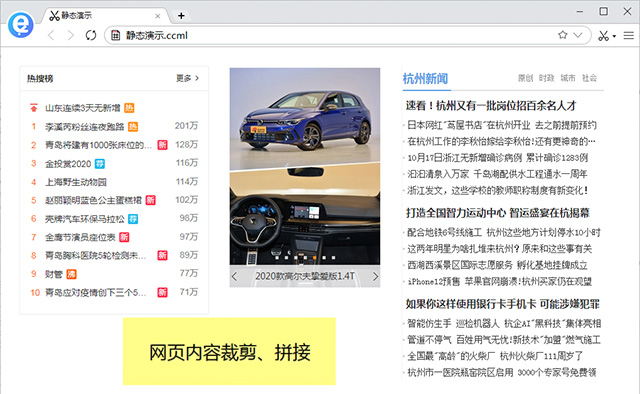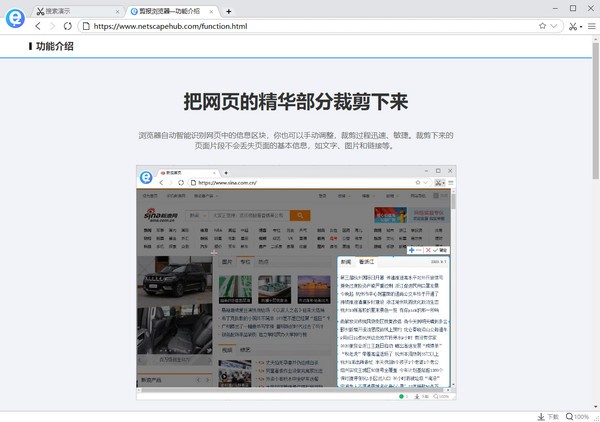软件介绍
剪贴浏览器绿色版是一款非常实用的网页浏览软件,非常适合喜欢提取网页信息的用户。具有自动识别网页信息块,方便裁剪的功能。编辑后的内容可以保留原来的链接或者直接DIY,使得网页剪辑的内容更加丰富,界面更加美观。
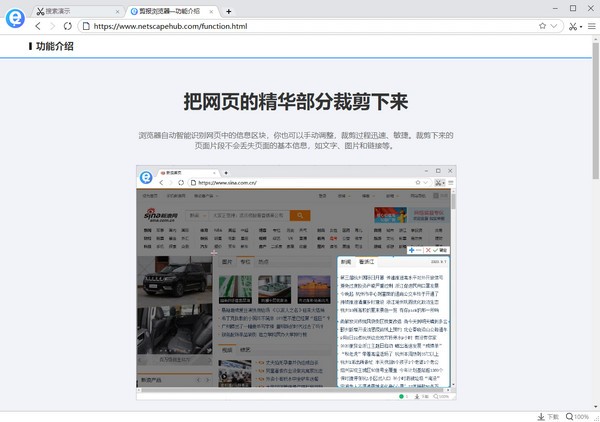
剪贴浏览器绿色版的软件特点
1.智能自动识别网页中的信息块,或者手动调整并裁剪出网页中最精华的部分。2.被剪切的页面碎片不会丢失页面的基本信息,如文字、图片、链接等。
3.将从不同网页上剪下的网页片段合并成一个剪报,一个全新的网页,永久保存你认为最精彩的网页内容。
4.你可以在剪报的页面片段上添加笔记和注释,并与他人分享。
5.支持DIY功能,随意添加图形、图片、文字,调整背景,让剪报更加美观时尚。
6.搭配强大的CHROMIUM 73核心,占用内存更少,感觉像在飞。
如何使用绿色剪辑浏览器
1.网页剪辑进入拦截模式。
浏览网页时,如果对网页的某一部分感兴趣,想保存,可以点击“拦截”按钮,使网页进入拦截模式。此时,网页将覆盖一层黑色半透明层。如下图所示:
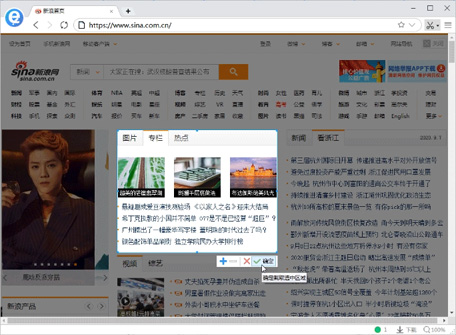
进入拦截模式后,浏览器首先获取网页数据,进度显示在状态栏上的进度条中。数据采集完成后,将启动“智能识别”功能:当鼠标在网页内移动时,浏览器将自动识别鼠标在网页中所处的信息单元,并使这一区域完全透明。

选择信息单元
如果要截取浏览器自动识别的信息单元,只需点击这个透明区域,就会出现一个控制栏:

OK表示截取当前选中的信息单元,也可以调整选择范围:+表示选中当前选中元素的上层页面元素,-表示选中当前选中元素的下层页面元素。
如果要手动截取信息单元,只需用鼠标点击页面中的任意区域,拖动圈出截取范围,就会出现一个控制条:

点击“搜索网络信息”选择当前圈子中的信息单元。

拦截信息单元
当截取信息单元时,浏览器从当前网页中取出信息单元的网页片段。为了保证提取出来的网页片段显示效果和原来一样,需要对界面进行还原:弹出一个窗口显示提取出来的网页片段,同时比较两者的显示效果是否相同。如有变化,提醒并建议下一步,如下图:
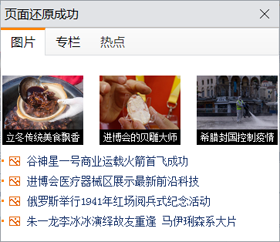

添加到剪辑
公司截取后,需要添加到剪报中,可以添加到已有的剪报中,也可以新建一个剪报,并更改剪报所在的文件夹。如下图所示:

制作剪报
网页的信息单元被截取并添加到剪报中,成为剪报中的一个栏目。剪报由一个或多个栏目组成,支持基于栏目的排版、控制和浏览。栏目可以是剪贴的网页信息单元,也可以DIY绘制。如下图所示: